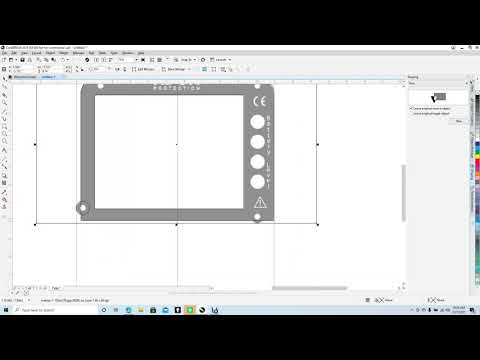
विषय

CorelDraw उपलब्ध मुख्य वेक्टर ग्राफिक्स कार्यक्रमों में से एक है। इसमें कई उपकरण और फ़ंक्शन हैं जो ग्राफिक कलाकार को किसी भी प्रकार की परियोजना के लिए ग्राफिक्स बनाने में मदद करते हैं। टूल और फ़ंक्शंस किसी के लिए थोड़ा कठिन हो सकता है जो फ़ोटोशॉप जैसे प्रोग्राम से कोरलड्रॉव में जाता है। उदाहरण के लिए, फ़ोटोशॉप में एक पारदर्शी ओवरले बनाना परत की अस्पष्टता के स्तर को सीधे समायोजित करने का मामला है। CorelDraw में, चीजें थोड़ी अलग तरह से काम करती हैं। लेकिन एक बार जब आप तकनीक जानते हैं, तो यह आश्चर्यजनक रूप से त्वरित और आसान होगा।
चरण 1
CorelDraw खोलें। "फ़ाइल" चुनें और "ओपन" चुनें। संवाद बॉक्स में, एक फ़ाइल चुनें जिसमें आप एक ओवरले छवि जोड़ना चाहते हैं और इसे खोलना चाहते हैं।
चरण 2
मेनू से "फ़ाइल" चुनें और "आयात" विकल्प चुनें। दिखाई देने वाले संवाद बॉक्स में, उस छवि फ़ाइल पर नेविगेट करें जिसे आप ओवरले के रूप में उपयोग करना चाहते हैं और इसे खोलें। इसे आप जहां चाहें स्क्रीन पर रखें।
चरण 3
आपके द्वारा अभी आयात की गई छवि ऑब्जेक्ट का चयन करें। बाईं ओर टूल पैलेट को एक्सेस करें और नीचे पांचवें बटन पर बाईं माउस बटन को दबाए रखें। दिखाई देने वाले विकल्पों में से, "पारदर्शिता" चुनें। शीर्ष पर उपकरण विकल्पों में, "रैखिक" से "वर्दी" में मोड बदलें।
चरण 4
छवि चयन पर टूल को खींचें। यह पारदर्शी हो जाएगा। अपना काम बचाओ।